私のお気に入りの携帯アクセサリーのひとつにSペンがあります。 Sペンを使って電話を操作したり、リンクや通知をプレビューできるだけでなく、新しいSペンでは写真やビデオを撮ることもできます。 Sペンはカメラアプリのリモコンとして機能し、ボタンがシャッターの役割を果たします。 Sペンは、フロントカメラとリアカメラの切り替え、ズームインとズームアウト、カメラモードの変更などのジェスチャーにも対応しています。 それでは、Samsung Galaxy携帯でSペンを使って写真を撮る方法をご紹介しましょう。
Sペンで写真を撮る方法
SamsungのSペンを使って写真を撮るのはとても簡単です。 カメラアプリでSペンのボタンを押すだけで、写真を撮ることができます。 ただし、この機能を使用するには、お使いの携帯電話でAirアクションの機能を有効にする必要があります。
Airアクションとは、Sペンを使って対応アプリを遠隔操作できるアクションのことです。 例えば、音楽をコントロールしたり、サムスンギャラリーアプリで写真をブラウズしたり、サムスンインターネットやGoogle Chromeのようなブラウザアプリで前後にナビゲートしたり、上下にスクロールしたり、サムスンノートでペンを変更したり、ボイスレコーダーで録音を開始/停止したりすることができます。
Sペンを使って写真を撮る手順を確認してみましょう。
1.携帯電話の設定アプリを開きます。
2.詳細機能に移動します。
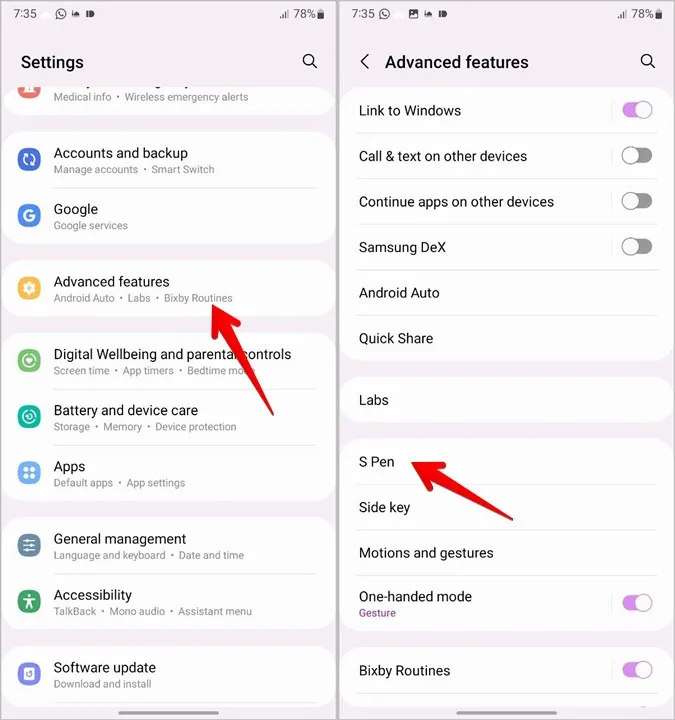
3.エアアクションをタップし、次の画面のトグルがオンになっていることを確認します。
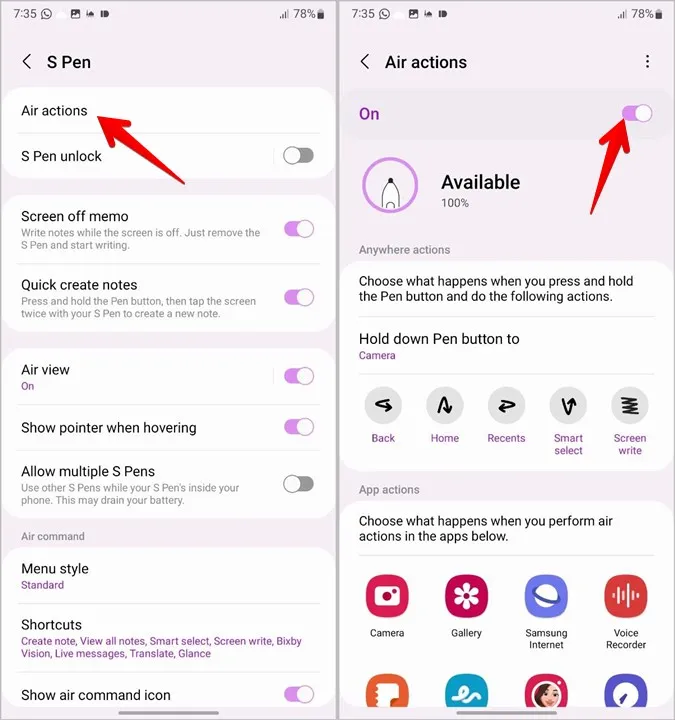
プロからのアドバイス:Sペンを使ってもSペンの設定を開くことができます。 携帯電話からSペンを取り外します。 Airコマンドメニューが表示されます。 左下の「設定」アイコンをタップします。 次に、Air Actionsに移動し、有効にします。 または、上端から下に2回スワイプしてクイックパネルを開きます。 Sペンのエアアクションタイルを探します。 それをタップして有効にします。
4.Airアクションを有効にした状態で、カメラアプリを開き、S Penを携帯電話から取り外します。
5.次に、Sペンのボタンを1回押して写真を撮ります。 これだけです。 Sペンが写真を撮ると、キャプチャ音が聞こえます。 同様に、Sペンのボタンを押してさらに写真を撮影します。 または、ビデオモードでビデオを撮影します。

ヒント:Samsung Galaxyの携帯電話を無音化する8つの方法をご覧ください。
Sペンを使って写真を撮るヒント
写真を撮るときにSペンをプロのように使うヒントをいくつか紹介します。
1.Sペンでカメラアプリを開く
どの画面からでも携帯電話のカメラを開く簡単な方法は、Sペンのボタンを2-3秒間押し続けることです。 うまくいかない場合は、「設定 >高度な機能 >Sペン >エアアクション」を開きます。 ペンボタンの長押しをタップし、「カメラ」を選択します。
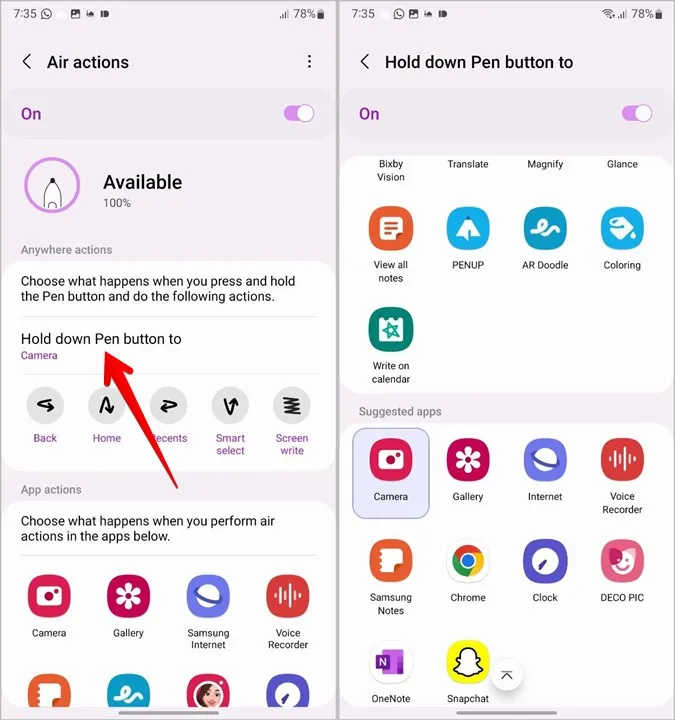
2.カメラの切り替え
フロントカメラとリアカメラを切り替えるには、カメラアプリを使用中にSペンボタンを2回押します。 または、Sペンボタンを押したままSペンを上下にフリック(動かす)すると、自撮りモードと通常モードを切り替えることができます。
3.バースト写真を撮る
カメラアプリを使用中にSペンボタンを長押しすると、連続写真を撮影できます。
4.撮影モードの変更
ビデオ、ポートレート、シングル撮影などの異なるカメラモードを切り替えるには、Sペンボタンを押しながらSペンを左右に動かします。 その後、Sペンボタンを1回押すと、別のモードでビデオ録画または写真撮影が開始されます。
5.ズームイン/ズームアウト
Sペンボタンを長押しし、Sペンを時計回りに回転させると、カメラアプリを使用中にズームインすることができます。 希望のズームレベルに達するまでボタンを押し続けます。 同様に、Sペンボタンを押しながらSペンを反時計回りに回転させると、ファインダー内でズームアウトできます。
6.使用可能なジェスチャーとアクションの表示
ジェスチャーを忘れた場合、カメラアプリで使用可能なすべてのジェスチャーとアクションを簡単に表示できます。
1.Sペンを携帯電話から取り外して、エアコマンドメニューを開きます。
2.カメラアプリを開き、浮いている青いエアコマンドアイコンをタップします。 Sペンのバッテリーの隣にある「カメラ」をタップします。
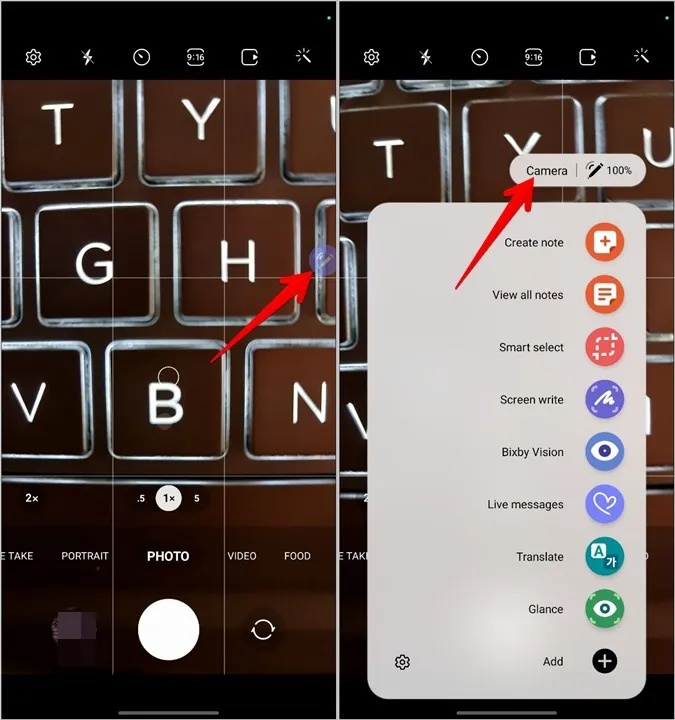
3.カメラアプリでサポートされているすべてのSペンのアクションとジェスチャーが表示されます。 同様に、他のアプリでもサポートされているアクションを表示できます。 アプリを開き、エアコマンドメニューで「カメラ」の代わりにアプリ名をタップします。
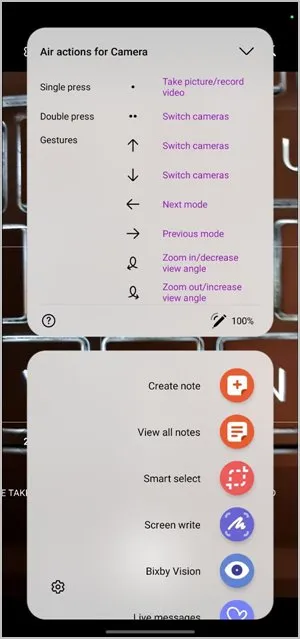
7.カメラアプリのエアアクションコマンドを変更
カメラアプリのネイティブのSペンのコマンドやジェスチャーが気に入らない場合は、簡単に変更して好みに合わせて設定できます。 例えば、写真を撮る代わりに、1回押すだけでカメラを切り替えたり、その逆も可能です。
これを行うには、「設定 >高度な機能 >Sペン >エアアクション」を開きます。 アプリのアクションでカメラアプリをタップします。
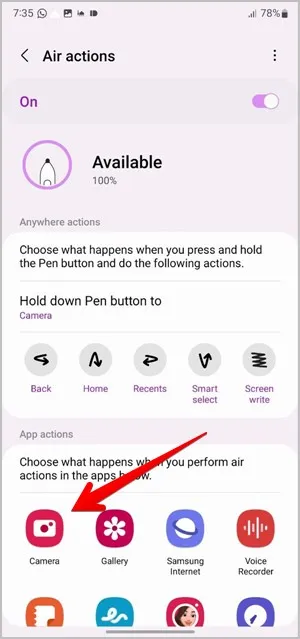
利用可能なアクションが表示されます。 アクションを使用したくない場合は、上部のトグルをオフにします。 アクションをカスタマイズするには、アクション(カメラの切り替えなど)をタップし、メニューから新しいショートカットを選択します。
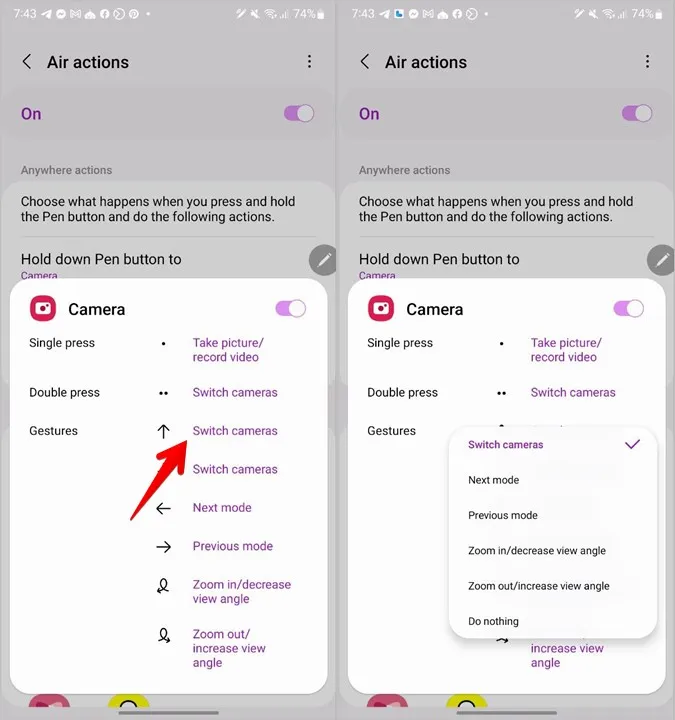
8.ギャラリーアイテムのブラウズ
このヒントはカメラアプリとは関係ありませんが、写真を撮った後に便利です。 基本的に、あなたはSペンボタンの助けを借りて、サムスンギャラリーアプリで写真間を移動したり、スクロールすることができます。
いずれかの写真を開き、ボタンを1回押すと次の写真が表示され、ボタンを2回押すと前の写真に戻ります。
ヒント:あなたが知っている必要があります最高のサムスンギャラリー設定をチェックしてください。
修正:Sペンを使用して写真を撮ることができません
Sペンを使用して写真を撮ることができない場合、またはジェスチャーが機能しない場合は、まず、上記のようにAirアクションが有効になっていることを確認します。 次に、Sペンを携帯電話に再挿入して再接続します。
この2つの方法で解決できない場合は、Sペンをリセットする必要があります。 そのためには、設定> 詳細機能> Sペン> エアアクションに移動します。 上部にある3つの点のアイコンをタップし、「S Penをリセット」を選択します。
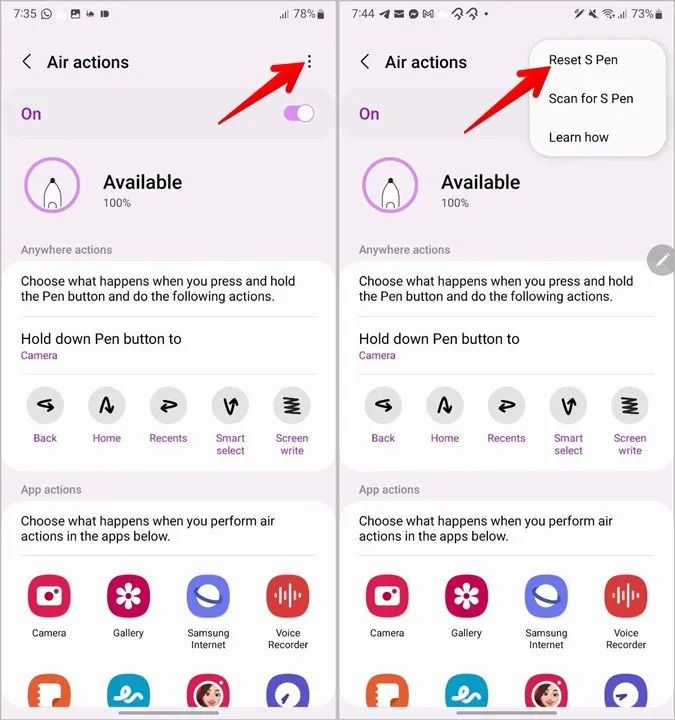
よくある質問(FAQ)
1.Sペンにカメラはありますか?
いいえ、Sペンには今のところカメラは内蔵されていません。 しかし、上の図のように、Sペンを使って携帯電話から写真を撮ることができます。
2.Sペンの通信距離は?
Sペンを使って写真を撮るには、携帯電話から最大10メートル離れることができます。
3.Sペンのバッテリーの確認方法は?
Sペンを携帯電話から取り外し、エアコマンドメニューを開きます。 メニューの上部にバッテリー残量が表示されます。 または、「設定 >高度な機能 >Sペン >エアアクション」を開きます。 現在のバッテリー残量が表示されます。 Sペンを充電するには、Sペンを携帯電話に挿入してください。
写真とビデオの編集
Sペンを使って写真を撮ったら、Samsung Galaxy携帯でプロのように写真を編集する方法を学びましょう。 また、ビデオを撮影した場合は、編集してムービーを作成する方法を学びましょう。 最後に、Sペンユーザーに最適なアプリをチェックしましょう。
